Эти шаги были воссозданы с помощью браузера на телефоне.
Нажмите «Войти» в правом верхнем углу и введите данные для входа.
Руководство по элементам управления и настройкам
Родительский контроль Netflix помогает нашим участникам находить контент, который может понравиться всей семье. Каждая семья может настроить инструменты родительского контроля в соответствии со своими потребностями.
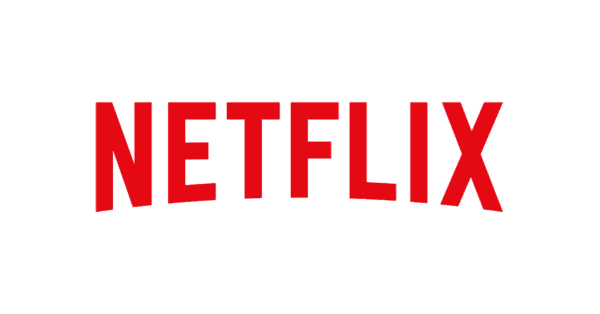
Доступ к компьютеру и учетной записи Netflix (электронная почта и пароль).
Эти шаги были воссозданы с помощью браузера на телефоне.
Нажмите «Войти» в правом верхнем углу и введите данные для входа.
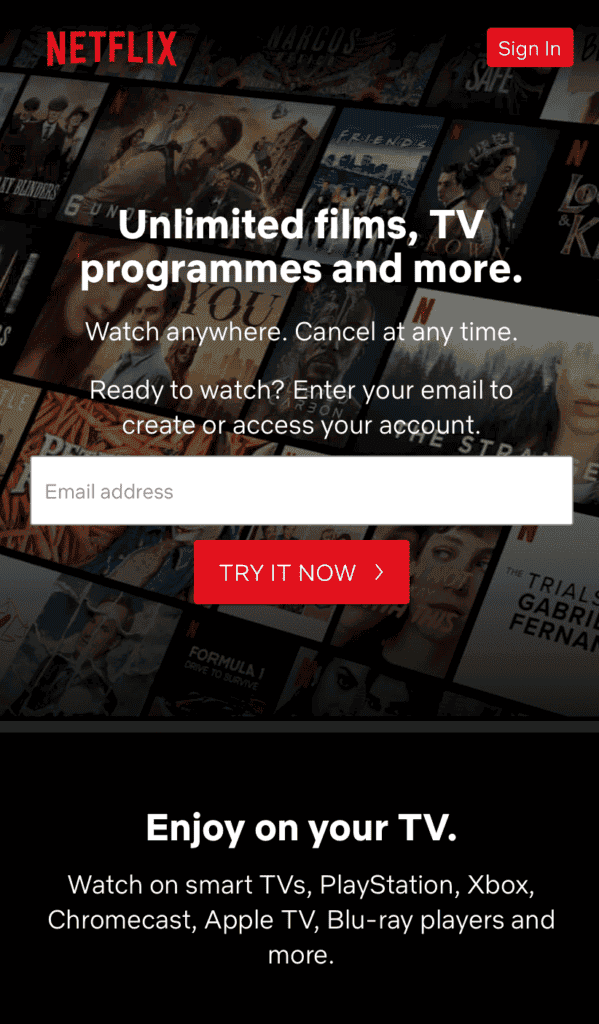
Как установить булавку
От основного владельца учетной записи: нажмите значок меню в верхнем левом углу, затем нажмите "Счет".

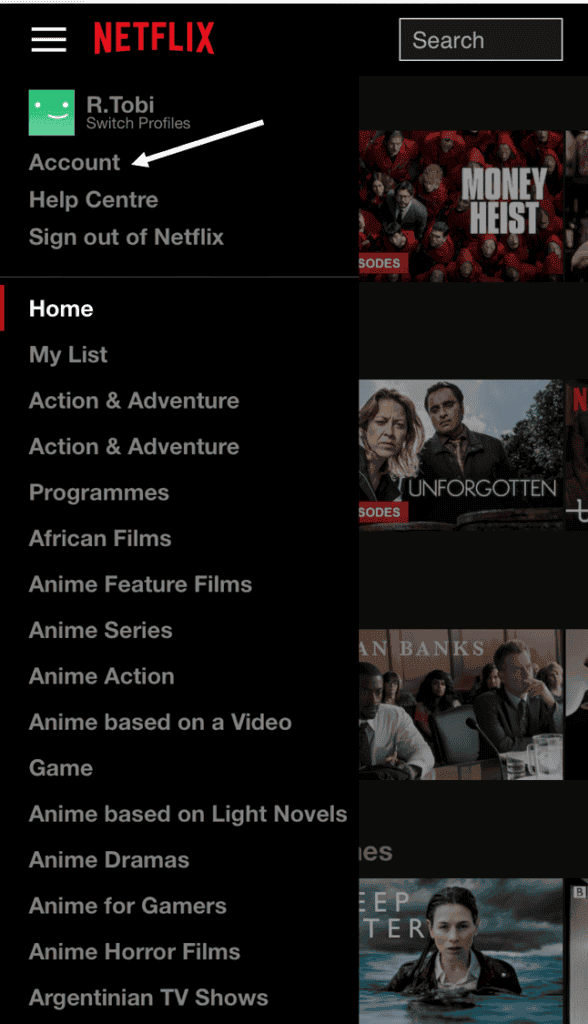
Прокрутите вниз до Профиль и родительский контроль затем коснитесь стрелки рядом с учетной записью, которую хотите обновить.
Нажмите "Изменить" рядом с Блокировка профиля.
Введите пароль своей учетной записи и продолжайте. Затем вам нужно создать булавку.
Установите флажок, введите пин-код и коснитесь «Сохранить».
Теперь вы должны увидеть значок замка рядом с профилем.
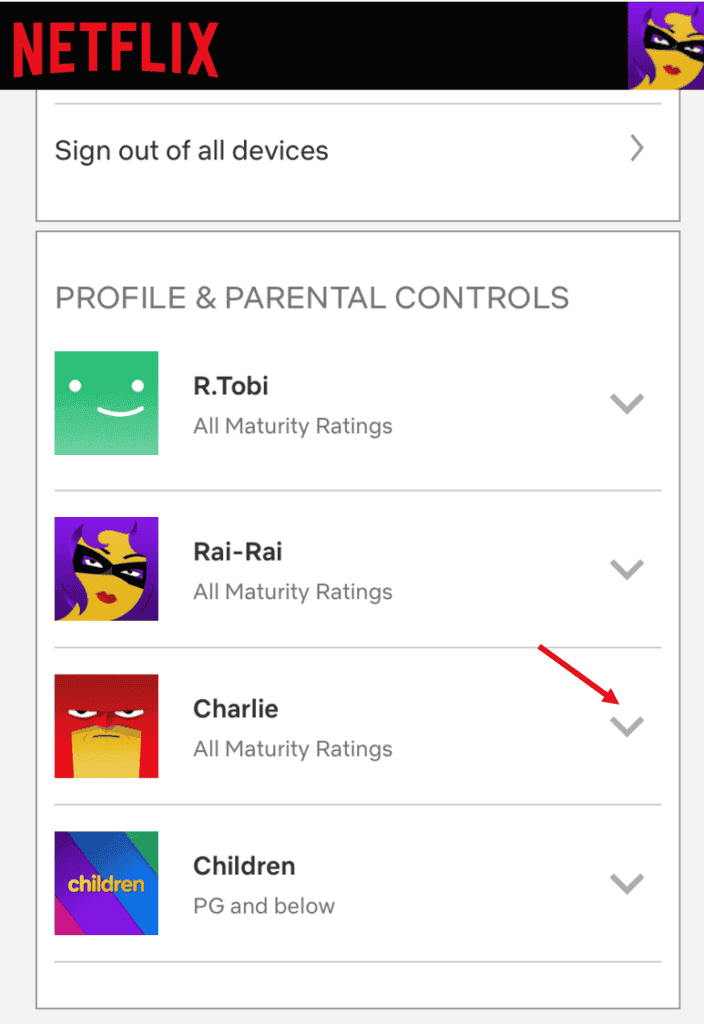
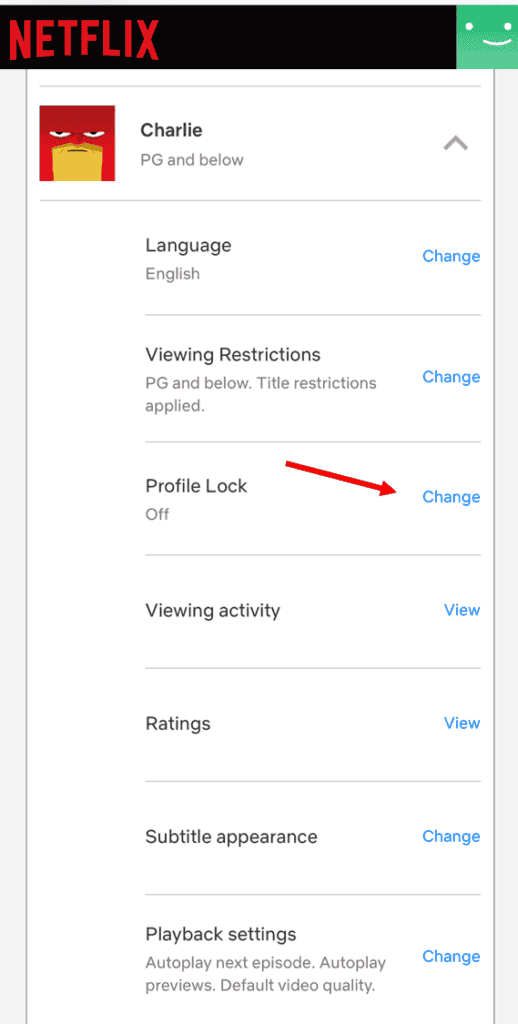
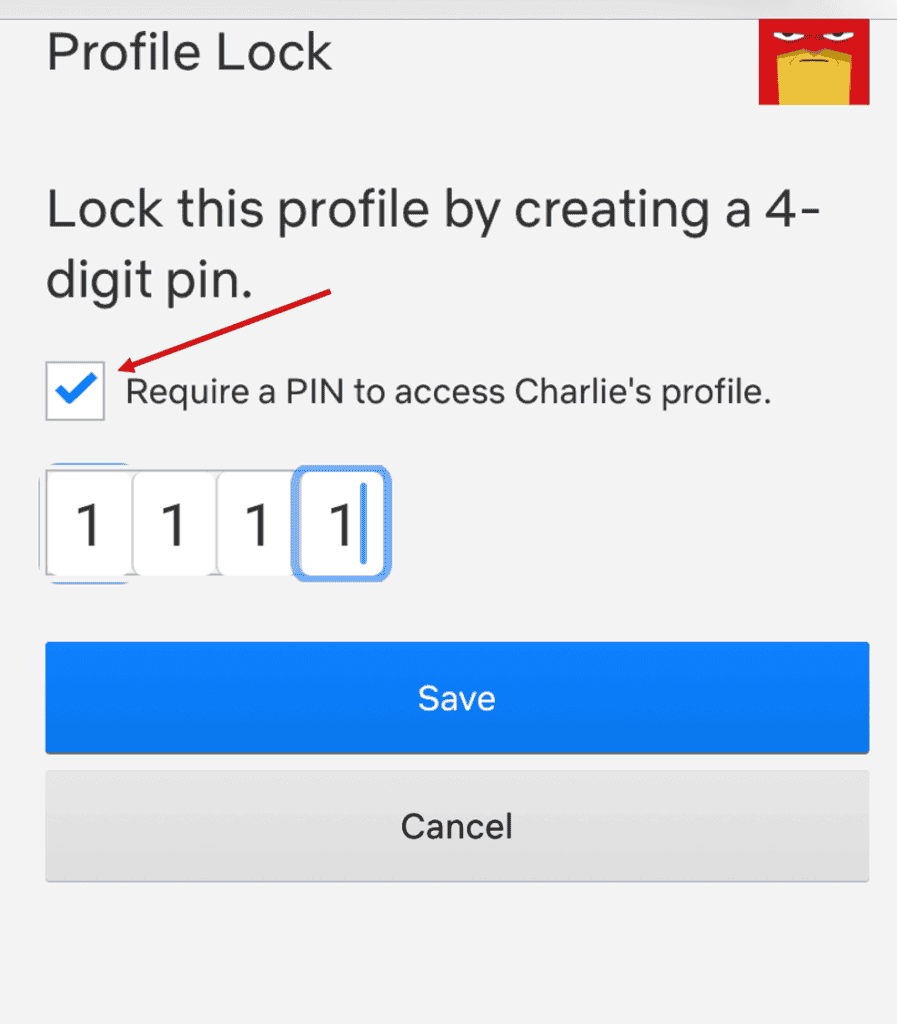
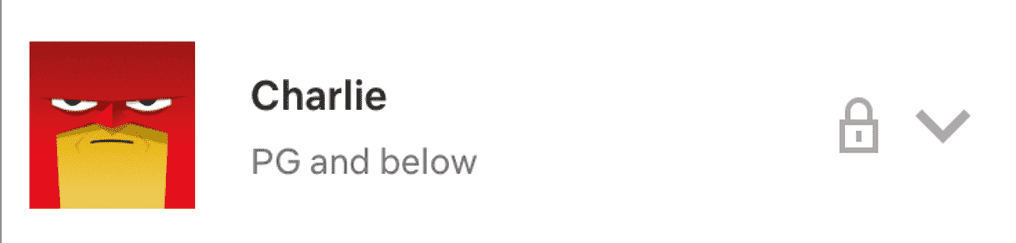
Установите уровень зрелости для определенного профиля.
Прокрутите вниз до «Профиль и родительский контроль» и коснитесь стрелки на профиле, который хотите обновить, и коснитесь "Изменять".
Затем нажмите "Изменить" рядом с Ограничения на просмотр.
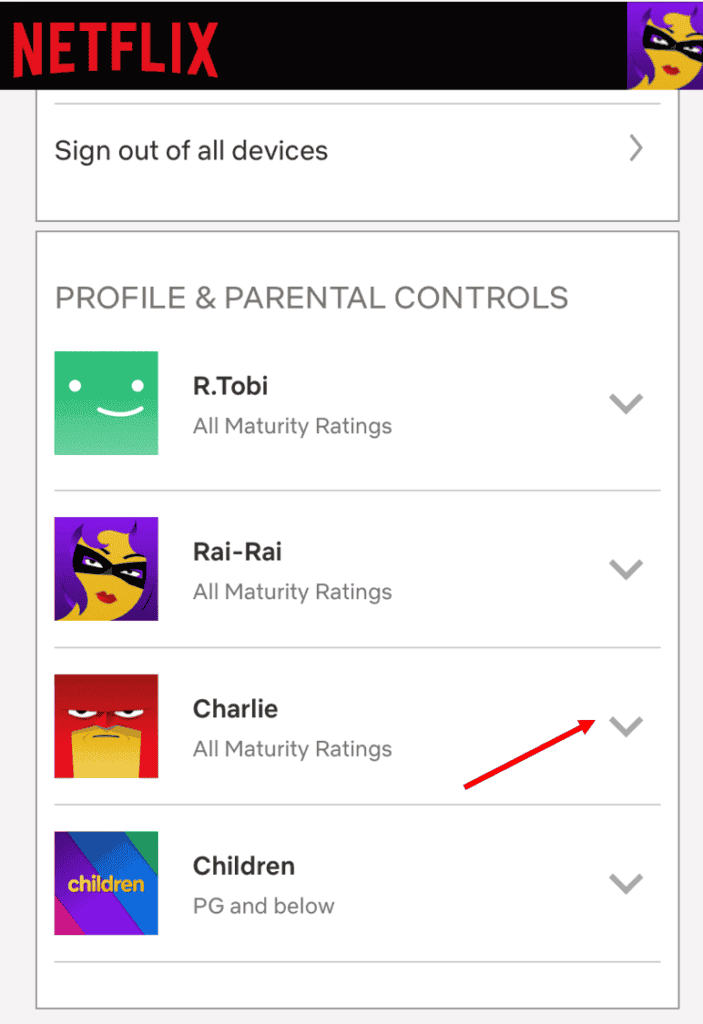
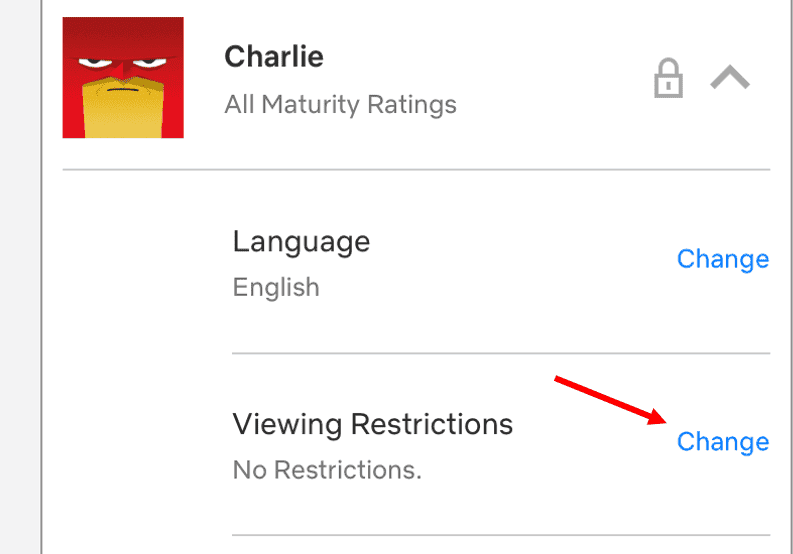
Вам будет предложено ввести пароль вашей учетной записи.
После этого установите уровень зрелости, выбрав желаемый уровень.
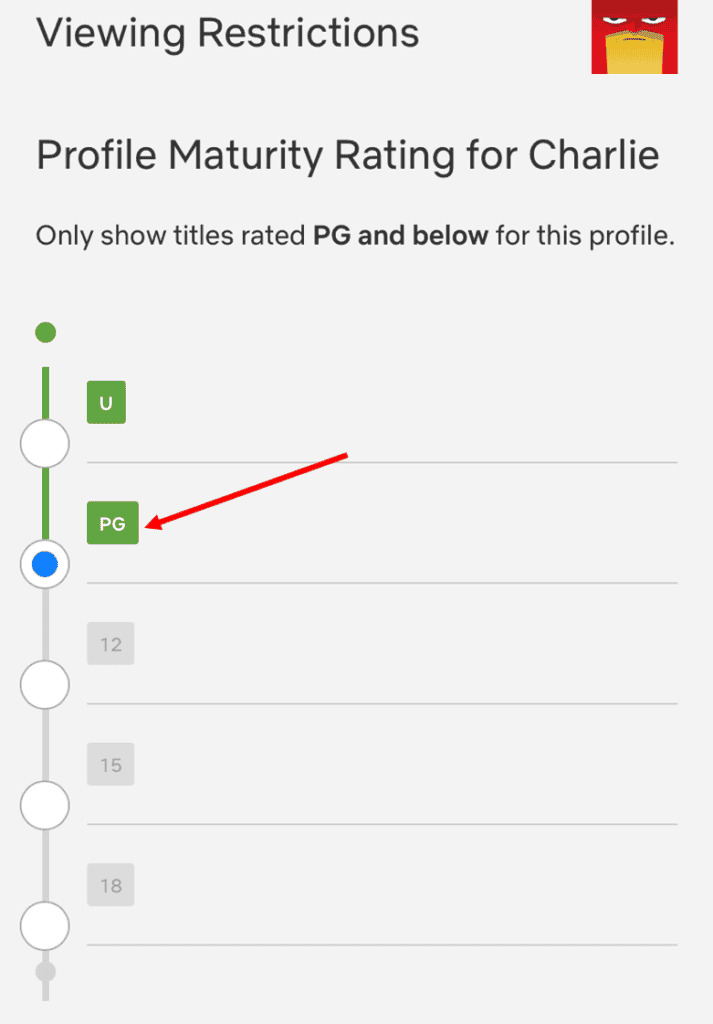
Ограничить определенные заголовки
Вы можете указать отдельные заголовки, для которых требуется ПИН-код для начала воспроизведения, независимо от рейтинга зрелости.
В поле поиска - начните вводить имя, затем выберите программу или название фильма, которое вы хотите ограничить, затем нажмите "Сохранить".
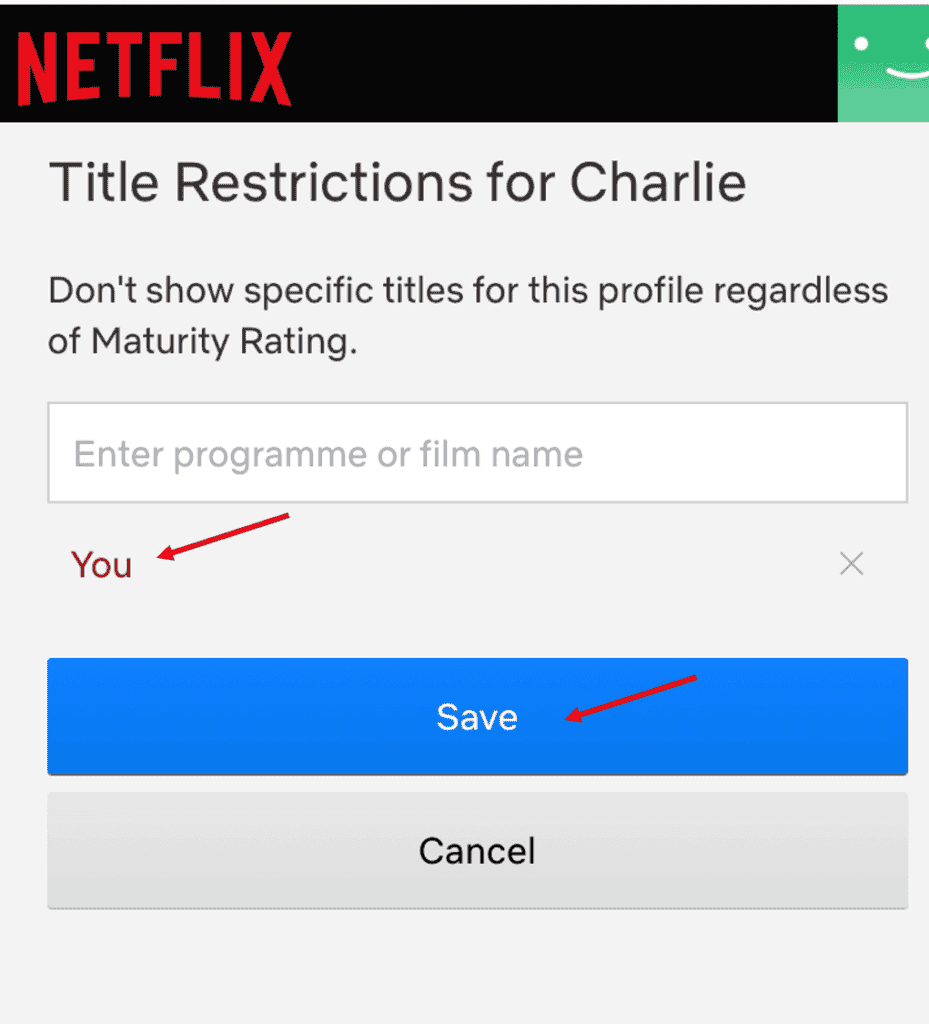
Профиль Hub
В концентраторе профилей вы можете получить доступ и настроить параметры содержимого, настроить параметры воспроизведения и просмотреть историю просмотра каждого профиля.
Ограничения на просмотр убедитесь, что виден только контент из выбранных рейтингов зрелости. Вы также можете запретить воспроизведение отдельных заголовков в профиле.
Просмотр активности покажет вам все заголовки, которые транслировались в профиле ребенка, и когда.
Настройки воспроизведения включить ограничения на автоматическое воспроизведение контента.
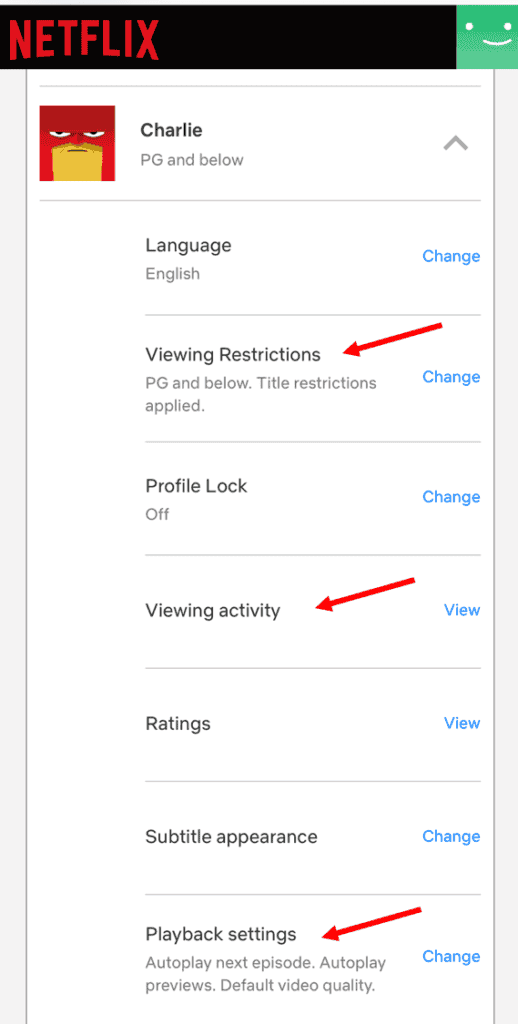
Используйте поиск, чтобы найти руководства по устройствам, платформам и сетям или сообщите нам если вы все еще не можете найти руководство.
Перейдите по этим ссылкам, чтобы узнать больше или загрузить эту информацию.
Ознакомьтесь с другими ресурсами и статьями, которые помогут детям оставаться в безопасности в Интернете.